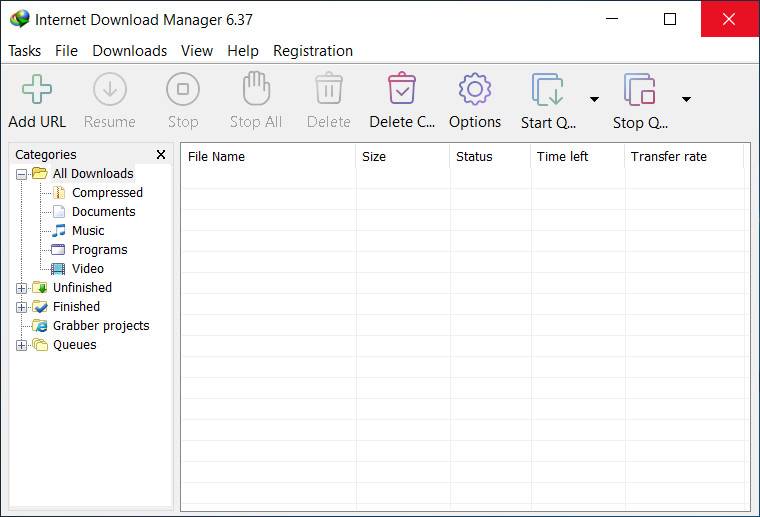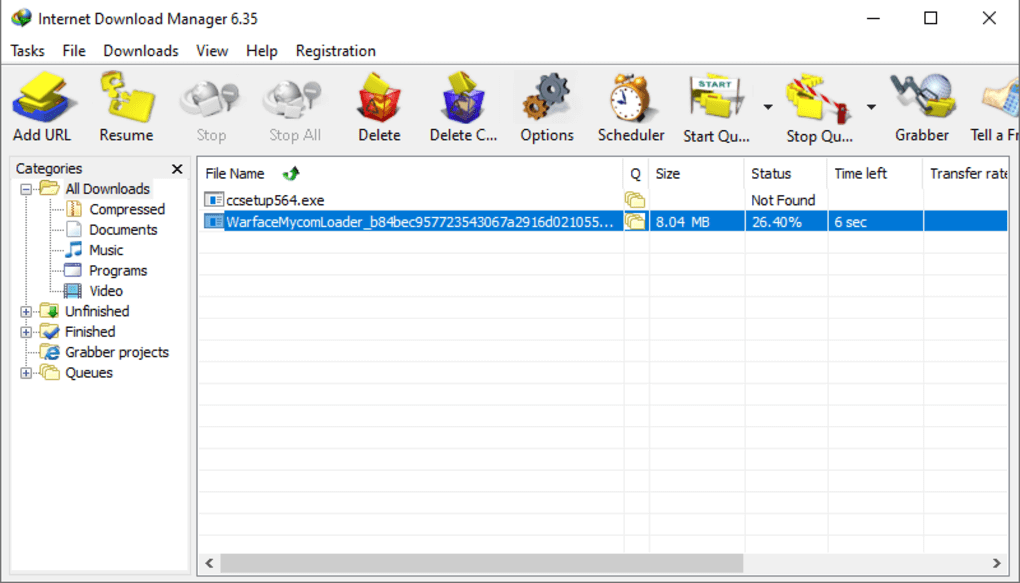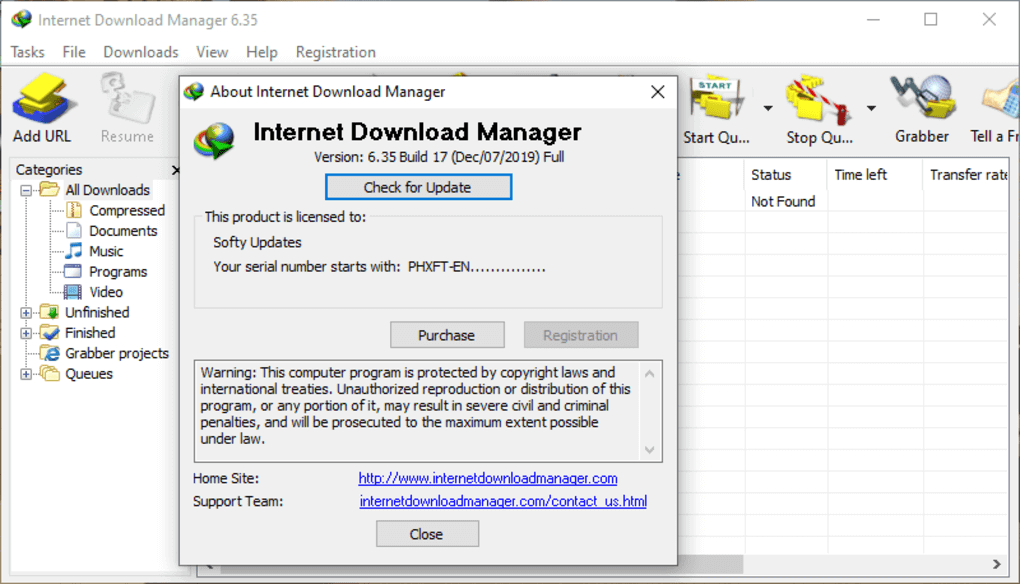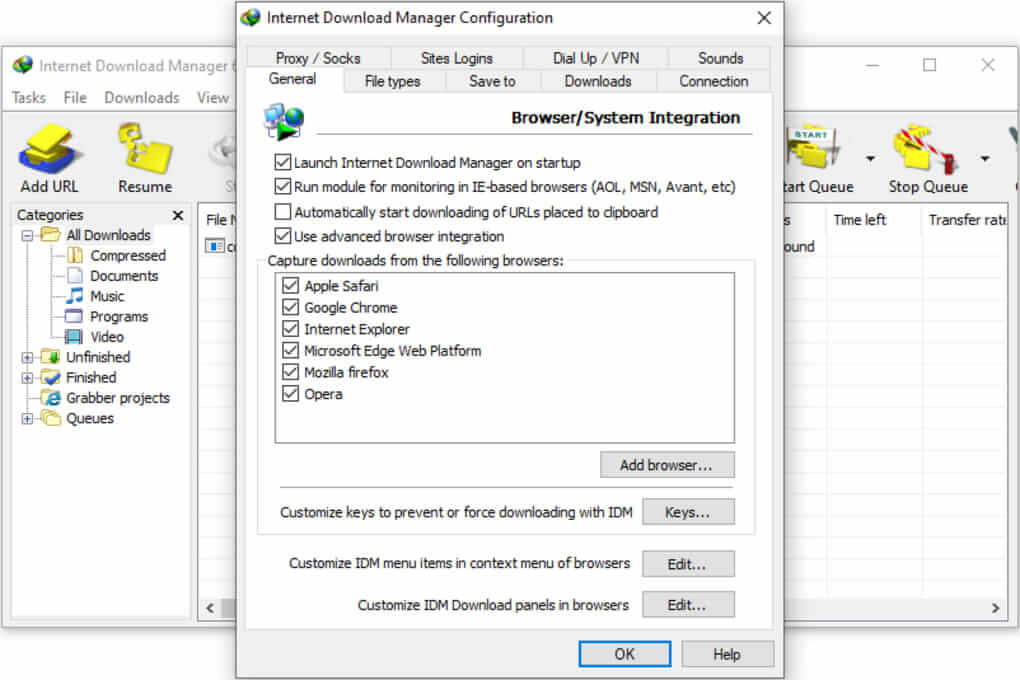ດາວໂຫລດ Internet Download Manager
ດາວໂຫລດ Internet Download Manager,
ຜູ້ຈັດການການດາວໂຫລດອິນເຕີເນັດແມ່ນຫຍັງ?
Internet Download Manager (IDM / IDMAN) ແມ່ນໂປແກຼມດາວໂຫລດເອກະສານທີ່ລວດໄວທີ່ເຊື່ອມໂຍງກັບ Chrome, Opera ແລະ browser ອື່ນໆ. ດ້ວຍຜູ້ຈັດການການດາວໂຫລດເອກະສານນີ້, ທ່ານສາມາດປະຕິບັດການດາວໂຫລດທຸກຮູບແບບລວມທັງການດາວໂຫລດຮູບເງົາຈາກອິນເຕີເນັດ, ການດາວໂຫລດເອກະສານ, ການດາວໂຫລດເພງ, ການດາວໂຫລດວິດີໂອຈາກ YouTube. ຜູ້ຈັດການການດາວໂຫລດອິນເຕີເນັດ, ຜູ້ດາວໂຫລດເອກະສານທີ່ດີທີ່ສຸດ, ມາພ້ອມກັບຮຸ່ນທົດລອງ 30 ວັນແລະທ່ານສາມາດໃຊ້ຄຸນລັກສະນະທັງ ໝົດ ໃນໄລຍະເວລາໃດ ໜຶ່ງ; ຫຼັງຈາກນັ້ນ, ທ່ານ ຈຳ ເປັນຕ້ອງໄດ້ຮັບ ຈຳ ນວນ serial ແລະຍົກລະດັບໃຫ້ເປັນລຸ້ນເຕັມ.
Internet Download Manager ແມ່ນຜູ້ຈັດການການດາວໂຫລດເອກະສານທີ່ມີປະສິດທິພາບເຊິ່ງຊ່ວຍໃຫ້ທ່ານສາມາດດາວໂຫລດໄຟລ໌ຜ່ານອິນເຕີເນັດໄດ້ໄວກວ່າ 5 ເທົ່າ. IDM, ເຊິ່ງສາມາດປະສົມປະສານກັບທຸກໆໂປຣແກຣມທ່ອງເວັບອິນເຕີເນັດທີ່ມີຄວາມນິຍົມເຊັ່ນ Firefox, Google Chrome, Opera ແລະ Internet Explorer, ຍັງຊ່ວຍໃຫ້ທ່ານສາມາດສືບຕໍ່ການດາວໂຫຼດທີ່ບໍ່ ສຳ ເລັດຈາກບ່ອນທີ່ທ່ານໄປ. ທ່ານສາມາດດາວໂຫລດໂປແກຼມໄດ້ໂດຍການກົດປຸ່ມດາວໂລດຂອງ Internet Download Manager.
ດາວໂຫລດຜູ້ຈັດການການດາວໂຫລດອິນເຕີເນັດ, ການດາວໂຫລດ IDM
ມີການໂຕ້ຕອບຜູ້ໃຊ້ທີ່ມີຄວາມສະອາດແລະມີການຈັດຕັ້ງທີ່ດີ, IDMAN ເຮັດໃຫ້ການປະຕິບັດງານການຈັດການເອກະສານທັງ ໝົດ ງ່າຍທີ່ສຸດ ສຳ ລັບຜູ້ໃຊ້ຍ້ອນມີປຸ່ມທີ່ໃຫຍ່ແລະເບິ່ງດີ. ໂດຍການດາວໂຫລດການດາວໂຫຼດທັງ ໝົດ ໄປທີ່ໂຟນເດີ້ຕ່າງໆຕາມປະເພດຂອງມັນ, ຄວາມສັບສົນທີ່ອາດຈະເກີດຂື້ນໄດ້ຖືກຫລີກລ້ຽງແລະມີ ຄຳ ສັ່ງຄົບຖ້ວນ ສຳ ລັບໄຟລ໌ທີ່ດາວໂຫລດມາ. ນອກຈາກນັ້ນ, ຂໍຂອບໃຈກັບເມນູການຕັ້ງຄ່າຂັ້ນສູງໃນໂປແກຼມ, ທ່ານສາມາດປັບຕົວທີ່ ຈຳ ເປັນ ສຳ ລັບປະເພດເອກະສານແລະແຫລ່ງດາວໂຫລດທີ່ແຕກຕ່າງກັນ.
ຜູ້ຈັດການດາວໂຫຼດອິນເຕີເນັດ, ເຊິ່ງສາມາດປັບປຸງຕົວເອງໂດຍອັດຕະໂນມັດເມື່ອມີການປັບປຸງ ໃໝ່, ໃຫ້ຜູ້ໃຊ້ສາມາດ ນຳ ໃຊ້ໂປແກຼມລຸ້ນ ໃໝ່ ລ້າສຸດຢ່າງຕໍ່ເນື່ອງ.
ນອກຈາກນີ້, ຂໍຂອບໃຈກັບຄຸນລັກສະນະຕ່າງໆເຊັ່ນການສະ ໜັບ ສະ ໜູນ ລາກແລະເລື່ອນ, ຕາຕະລາງການເຮັດວຽກ, ການປ້ອງກັນໄວຣັດ, ຄິວດາວໂຫລດ, ການສະ ໜັບ ສະ ໜູນ HTTPS, ຕົວ ກຳ ນົດເສັ້ນ ຄຳ ສັ່ງ, ສຽງ, ການສະແດງ ZIP, ເຄື່ອງແມ່ຂ່າຍຕົວແທນແລະໂຄຕາການດາວໂຫຼດທີ່ກ້າວ ໜ້າ ໃນ IDM, ຜູ້ໃຊ້ສາມາດມີທັງ ສິ່ງທີ່ພວກເຂົາຕ້ອງການກ່ຽວກັບຜູ້ຈັດການດາວໂຫລດ, ພວກເຂົາສາມາດມີຄຸນສົມບັດຕ່າງໆ.
ຜູ້ຈັດການການດາວໂຫຼດອິນເຕີເນັດ, ເຊິ່ງຂ້ອຍບໍ່ໄດ້ພົບບັນຫາໃດໆໃນລະຫວ່າງການທົດສອບຂອງຂ້ອຍ, ໃຊ້ຊັບພະຍາກອນລະບົບທີ່ມີປະລິມານຕໍ່າຫຼາຍ. ແນ່ນອນພວກເຮົາຕ້ອງເວົ້າວ່າມັນຂື້ນກັບຂະ ໜາດ ຂອງເອກະສານແລະຄວາມໄວໃນການດາວໂຫລດ.
ສະຫລຸບລວມແລ້ວ, ຖ້າທ່ານຕ້ອງການໂປແກຼມມືອາຊີບທີ່ມີຄຸນລັກສະນະຂັ້ນສູງທີ່ທ່ານສາມາດໃຊ້ເພື່ອດາວໂຫລດເອກະສານຂອງທ່ານຜ່ານອິນເຕີເນັດ, ທ່ານຄວນລອງໃຊ້ Internet Download Manager. ທ່ານສາມາດດາວໂຫລດໄດ້ຈາກປຸ່ມດາວໂຫລດ Internet Manager Manager.
ວິທີການ ນຳ ໃຊ້ Internet Download Manager?
ມີຫລາຍວິທີໃນການດາວໂຫລດຮູບເງົາ, ວີດີໂອ, ເພັງ, ເອກະສານກັບຜູ້ຈັດການການດາວໂຫລດອິນເຕີເນັດ (IDM):
- IDM ຕິດຕາມການກົດທີ່ Google Chrome, Mozilla Firefox, Microsoft Edge, Internet Explorer 11, Opera ແລະຕົວທ່ອງເວັບອິນເຕີເນັດອື່ນໆ. ວິທີນີ້ແມ່ນງ່າຍທີ່ສຸດ. ຖ້າທ່ານກົດລິ້ງດາວໂຫລດໃນ Google Chrome ຫຼືໂປແກຼມທ່ອງເວັບອື່ນໆ, ຜູ້ຈັດການການດາວໂຫລດອິນເຕີເນັດຈະເຂົ້າເບິ່ງການດາວໂຫລດນີ້ແລະເລັ່ງ. ໃນກໍລະນີນີ້, ທ່ານບໍ່ ຈຳ ເປັນຕ້ອງເຮັດຫຍັງພິເສດ, ທ່ານພຽງແຕ່ທ່ອງອິນເຕີເນັດຕາມທີ່ທ່ານເຮັດຢູ່ສະ ເໝີ. IDM ຈະເຂົ້າດາວໂຫລດຈາກ Google Chrome ຖ້າມັນກົງກັບປະເພດເອກະສານ / ການຂະຫຍາຍ. ບັນຊີລາຍຊື່ຂອງປະເພດເອກະສານ / ສ່ວນຂະຫຍາຍທີ່ຈະດາວໂຫລດດ້ວຍ IDM ສາມາດແກ້ໄຂໄດ້ໃນຕົວເລືອກຕ່າງໆ - ທົ່ວໄປ. ຖ້າທ່ານກົດດາວໂຫລດຕໍ່ມາເມື່ອ ໜ້າ ຕ່າງດາວໂຫລດເອກະສານເປີດ, URL (ທີ່ຢູ່ເວັບໄຊຕ໌) ຖືກເພີ່ມເຂົ້າໃນລາຍການດາວໂຫລດ, ການດາວໂຫລດຈະບໍ່ເລີ່ມຕົ້ນ. ຖ້າທ່ານກົດເລີ່ມຕົ້ນ, IDM ຈະເລີ່ມດາວໂຫລດເອກະສານທັນທີ. IDM,ທ່ານສາມາດເຊື່ອມໂຍງການດາວໂຫລດຂອງທ່ານກັບປະເພດ IDM. IDM ແນະ ນຳ ໝວດ ໝູ່ ແລະລາຍການດາວໂຫລດແບບເລີ່ມຕົ້ນໂດຍອີງໃສ່ປະເພດເອກະສານ. ທ່ານສາມາດດັດແກ້ຫລືລຶບ ໝວດ ໝູ່ ແລະເພີ່ມ ໝວດ ໝູ່ ໃໝ່ ໃນ ໜ້າ ຕ່າງ IDM ຕົ້ນຕໍ. ທ່ານສາມາດເບິ່ງເນື້ອໃນຂອງເອກະສານທີ່ບີບອັດກ່ອນທີ່ຈະດາວໂຫລດໂດຍການກົດປຸ່ມເບິ່ງຕົວຢ່າງ. ຖ້າທ່ານກົດ CTRL ໃນຂະນະທີ່ກົດລິ້ງດາວໂຫລດຢູ່ໃນ browser, IDM ຈະຄວບຄຸມການດາວໂຫລດໃດໆ, ຖ້າທ່ານກົດ ALT, IDM ຈະບໍ່ຮັບເອົາການດາວໂຫລດແລະຈະບໍ່ອະນຸຍາດໃຫ້ browser ດາວໂຫລດໄຟລ໌. ຖ້າທ່ານບໍ່ຕ້ອງການໃຫ້ IDM ຮັບເອົາການດາວໂຫລດຈາກ browser, ໃຫ້ປິດການເຊື່ອມໂຍງຂອງ browser ໃນຕົວເລືອກ IDM. ຢ່າລືມທີ່ຈະເລີ່ມຕົ້ນ ໃໝ່ ຂອງ browser ຫຼັງຈາກທີ່ປິດຫລືປິດ browser ເຂົ້າໃນ IDM Options - General.ຖ້າທ່ານມີບັນຫາໃນການດາວໂຫລດກັບ Internet Download Manager, ກົດປຸ່ມ ALT.
- IDM ຕິດຕາມ clipboard ສຳ ລັບ URL ທີ່ຖືກຕ້ອງ (ທີ່ຢູ່ເວັບ). IDM ຕິດຕາມ clipboard ຂອງລະບົບ ສຳ ລັບ URL ທີ່ມີປະເພດການຂະຫຍາຍ. ເມື່ອທີ່ຢູ່ເວັບໄຊຕ໌ຖືກຄັດລອກໄປທີ່ clipboard, IDM ຈະສະແດງກ່ອງເພື່ອເລີ່ມຕົ້ນການດາວໂຫລດ. ຖ້າທ່ານກົດ OK, IDM ຈະເລີ່ມດາວໂຫລດ.
- IDM ປະສົມປະສານເຂົ້າໃນເມນູດ້ານຂວາມືຂອງ IE-based (MSN, AOL, Avant) ແລະຕົວທ່ອງເວັບທີ່ໃຊ້ Mozilla (Firefox, Netscape). ຖ້າທ່ານກົດຂວາໃສ່ລິ້ງໃນ browser, ທ່ານຈະເຫັນດາວໂຫລດດ້ວຍ IDM. ທ່ານສາມາດດາວໂຫລດລິງທັງ ໝົດ ໃນຂໍ້ຄວາມທີ່ເລືອກຫລືລິ້ງສະເພາະຈາກ ໜ້າ HTML. ວິທີການດາວໂລດເອກະສານນີ້ມີປະໂຫຍດຖ້າ IDM ບໍ່ໄດ້ຮັບການດາວໂຫຼດໂດຍອັດຕະໂນມັດ. ພຽງແຕ່ເລືອກຕົວເລືອກນີ້ເພື່ອເລີ່ມດາວໂຫລດລິ້ງກັບ IDM.
- ທ່ານສາມາດເພີ່ມ URL (ທີ່ຢູ່ເວັບ) ດ້ວຍປຸ່ມ Add URL. ທ່ານສາມາດເພີ່ມເອກະສານ ໃໝ່ ສຳ ລັບດາວໂຫລດດ້ວຍ Add URL. ທ່ານສາມາດໃສ່ URL ໃໝ່ ໃນກ່ອງຂໍ້ຄວາມຫລືເລືອກ URL ຈາກທີ່ມີຢູ່ແລ້ວ. ທ່ານຍັງສາມາດລະບຸຂໍ້ມູນການເຂົ້າສູ່ລະບົບໄດ້ໂດຍການກວດສອບຊ່ອງການ ນຳ ໃຊ້ການອະນຸຍາດຖ້າຫາກວ່າເຊີບເວີຕ້ອງການການອະນຸຍາດ.
- ລາກແລະວາງລິງຈາກຕົວທ່ອງເວັບໄປທີ່ປ່ອງຢ້ຽມຫລັກຂອງ IDM ຫຼືດາວໂຫລດລົດເຂັນ. ເປົ້າ ໝາຍ ການລຸດລົງແມ່ນ ໜ້າ ຕ່າງທີ່ໄດ້ຮັບ hyperlinks ດຶງຈາກ Internet Explorer, Opera ຫຼື browser ອື່ນໆ. ທ່ານສາມາດລາກແລະວາງລິງຈາກຕົວທ່ອງເວັບຂອງທ່ານເຂົ້າໄປໃນປ່ອງຢ້ຽມນີ້ເພື່ອເລີ່ມຕົ້ນການດາວໂຫລດຂອງທ່ານດ້ວຍ IDM.
- ທ່ານສາມາດເລີ່ມຕົ້ນການດາວໂຫລດຈາກເສັ້ນຄໍາສັ່ງໂດຍໃຊ້ຕົວກໍານົດການຄໍາສັ່ງ. ທ່ານສາມາດເລີ່ມຕົ້ນ IDM ຈາກເສັ້ນຄໍາສັ່ງໂດຍໃຊ້ຕົວກໍານົດການຕໍ່ໄປນີ້.
Internet Download Manager ສະເພາະ
- ເວທີ: Windows
- ປະເພດ: App
- ພາສາ: ພາສາອັງກິດ
- ຂະ ໜາດ ແຟ້ມ: 14.21 MB
- ໃບອະນຸຍາດ: ຟຣີ
- ນັກພັດທະນາ: Tonec, Inc.
- ລ້າສຸດ: 26-12-2021
- ດາວໂຫລດ: 11,183